Exercício – Limpar o ambiente do Azure DevOps
Você concluiu todas as tarefas deste módulo. Aqui, você limpará os recursos do Azure, moverá o item de trabalho para o estado Done no Azure Boards e limpará o seu ambiente do Azure DevOps.
Limpar recursos do Azure
A maneira mais fácil de excluir as instâncias do Serviço de Aplicativo do Azure é excluir o grupo de recursos pai. Ao excluir um grupo de recursos, você excluirá todos os recursos desse grupo. Para excluir o grupo de recursos:
Navegue até o portal do Azure e se conecte.
Na barra de menus, selecione Cloud Shell. Quando solicitado, escolha a experiência do Bash.

Execute o seguinte comando para excluir o grupo de recursos: (tailspin-space-game-rg). Quando solicitado, insira y para confirmar sua escolha.
az group delete --name tailspin-space-game-rgPara confirmar a exclusão, execute o comando a seguir e verifique se o grupo de recursos não está mais listado.
az group list --output table
Mover o item de trabalho para Concluído
Aqui, você moverá o item de trabalho que atribuiu a si mesmo anteriormente neste módulo. Você moverá Criar versão de contêiner do site usando o Docker para a coluna Concluído.
Na prática, "Done" (concluído) geralmente significa disponibilizar o software em funcionamento para os usuários. Para fins de aprendizado, você marcará esse trabalho como "Concluído" porque cumpriu a meta da equipe da Tailspin. Ela queria empacotar e implantar o aplicativo Web como um contêiner do Docker.
No final de cada sprint (ou iteração de trabalho), você e sua equipe podem fazer uma reunião retrospectiva. Na reunião, compartilhe o trabalho concluído, o que deu certo e o que você pode aprimorar.
Para concluir o item de trabalho:
No Azure DevOps, navegue até Boards e, em seguida, selecione Boards no menu.
Mova o item de trabalho Create container version of web site using Docker da coluna Doing para a coluna Done.
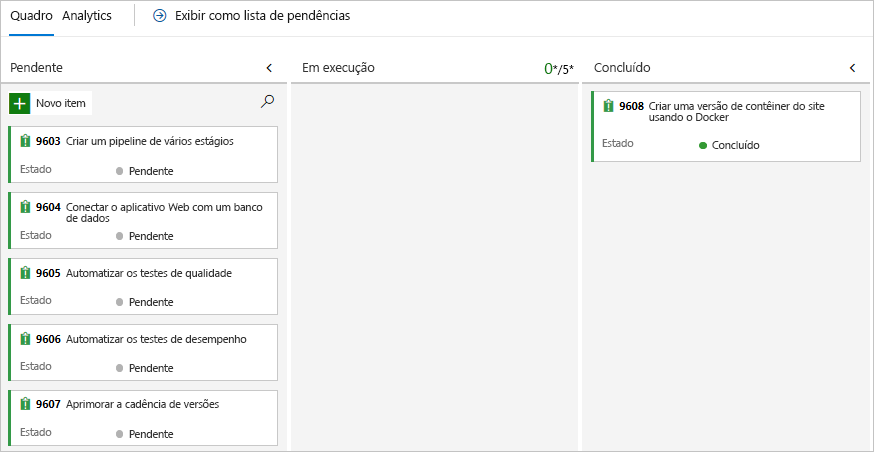
Desabilitar o pipeline ou excluir seu projeto
Cada módulo neste roteiro de aprendizagem fornece um modelo. Você pode executar o modelo para criar um ambiente limpo para o módulo.
A execução de vários modelos fornece vários projetos do Azure Pipelines. Cada projeto aponta para o mesmo repositório GitHub. Essa configuração pode disparar a execução de vários pipelines sempre que você efetuar push de uma alteração para o repositório GitHub. As execuções de pipeline usam minutos de compilação gratuitos nos agentes hospedados. Para evitar perder esses minutos de compilação gratuitos, desabilite ou exclua seu pipeline antes de passar para o próximo módulo.
Escolha uma das seguintes opções:
Opção 1: desabilitar o pipeline
Desabilite o pipeline para que ele não processe solicitações de build. Você poderá habilitar novamente o pipeline de build mais tarde se desejar. Escolha essa opção caso queira manter seu projeto de DevOps e seu pipeline de build para referência futura.
Para desabilitar o pipeline:
No Azure Pipelines, acesse o seu pipeline.
No menu suspenso Mais ações (...), selecione Configurações:
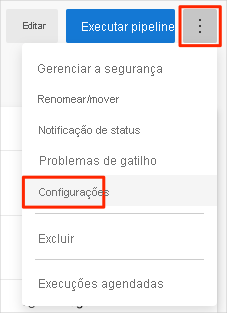
Em Processing of new run requests, selecione Disabled e escolha Save. O pipeline não processará mais as solicitações de build.
Opção 2: excluir o projeto do Azure DevOps
Exclua seu projeto do Azure DevOps, incluindo o conteúdo do Azure Boards e o pipeline de build. Nos módulos futuros, você poderá executar outro modelo que ativa um novo projeto em um estado no qual este projeto termina. Escolha essa opção se não precisar do projeto de DevOps para referência futura.
Para excluir o projeto:
No Azure DevOps, navegue até seu projeto. Anteriormente, recomendávamos que você desse a este projeto o nome de Space Game – Web – Docker.
Selecione Configurações do projeto no canto inferior.
Navegue até a parte inferior da seção Detalhes do projeto e escolha a opção Excluir.
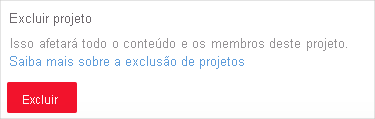
Depois que a nova janela for exibida, insira o nome do projeto e selecione Excluir mais uma vez.